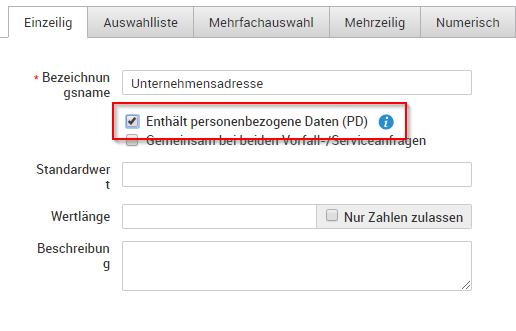So machen Sie ServiceDesk Plus DSGVO-konform
Da Helpdesk-Lösungen unter anderem auch personenbezogene Daten verarbeiten, müssen sie – wie viele andere Unternehmenssysteme – die Vorgaben der DSGVO erfüllen. Um diese Anforderungen umzusetzen, hat ManageEngine die Helpdesk-Lösung ServiceDesk Plus um zusätzliche Funktionen erweitert (ab Version 9404). Damit können IT-Administratoren das „Recht auf Vergessenwerden“ einfach umsetzen – also das Recht, dass personenbezogene Daten gelöscht bzw. anonymisiert werden, wenn der Zweck der Speicherung erfüllt ist.
Wir zeigen Ihnen Schritt für Schritt, wie Sie mit ServiceDesk Plus die personenbezogenen Daten eines Anwenders löschen bzw. anonymisieren können:
1) Markieren Sie Felder mit personenbezogenen Daten in ServiceDesk Plus
Damit Sie alle personenbezogenen Daten in Ihrem Helpdesk DSGVO-konform verarbeiten können, sollten Sie zunächst herausfinden, in welchen Feldern diese Informationen enthalten sind. Wir empfehlen, diese Felder gesondert zu markieren – das erleichtert das weitere Vorgehen deutlich (z. B. beim Anonymisieren von personenbezogenen Daten von Anwendern).
Benutzerinformationen (z. B. Name des Anforderers, E-Mail-Adresse, Telefonnummer etc.) sowie die Informationen in selbst erstellten zusätzlichen Benutzerfeldern müssen Sie nicht markieren, da diese bei der Löschung bzw. Anonymisierung in ServiceDesk Plus (ab Version 9404) automatisch mit einbezogen werden. Sie können zusätzlich weitere eigene Felder für Incidents, Services und „Resourceinformationen“ von Services hinzufügen, welche jeweils als Felder mit personenbezogenen Daten („PD-Felder“) markiert werden können.
Sie finden dieses Feature unter: Admin > Allgemein > Datenschutzeinstellungen. Dort setzen Sie ein Häkchen bei „Enthält personenbezogene Daten (PD)“.
Anmerkung:
Zusätzliche Benutzerfelder, die als PD-Feld klassifiziert wurden, werden spätestens acht Stunden nach Löschen des Benutzers automatisch vom System entfernt.
2) Personenbezogene Daten eines Anwenders aus ServiceDesk Plus löschen
Fordert ein Mitarbeiter nach seinem Austritt aus dem Unternehmen, dass seine personenbezogenen Daten gelöscht bzw. anonymisiert werden, wissen Sie dank Schritt 1 genau, wo diese Informationen in ServiceDesk Plus zu finden sind. Gehen Sie folgendermaßen vor:
- Gehen Sie zu „Admin > Benutzer > Anforderer oder Techniker“, suchen Sie dort den zu löschenden Benutzer und markieren Sie diesen mit dem Häkchen auf der linken Seite.
- Klicken Sie nun ganz oben auf das Dropdown-Menü „Aktionen > Benutzer löschen“
- Es öffnet sich ein neues Fenster, das die Informationen des Benutzers angezeigt, die anonymisiert werden. ServiceDesk Plus macht dabei automatisch Vorschläge, die Sie aber auch abändern können.
- Mit einem Klick auf den Button „Löschen bestätigen“ schließen Sie den Vorgang ab.
Gehen Sie zu „Datenschutzeinstellungen“, wählen Sie den gerade gelöschten Anwender aus und klicken Sie auf „Anonymisieren“. Der User-Name wird automatisch durch eine beliebige Nummer ersetzt.
Übrigens:
ServiceDesk Plus erstellt automatisch einen Eintrag zur Anonymisierung des Anwenders für Audit-Zwecke. Sie finden das „PII Log“ unter dem Community-Tab (Headset-Symbol) und dort unter der „Systemprotokoll-Anzeige“. Dort können Sie nach den Begriffen „PII“ (kurz für: „personally identifiable information“) in der Spalte „System Log Message“ bzw. nach „GDPR“ in der Spalte „Sub Module“ suchen.
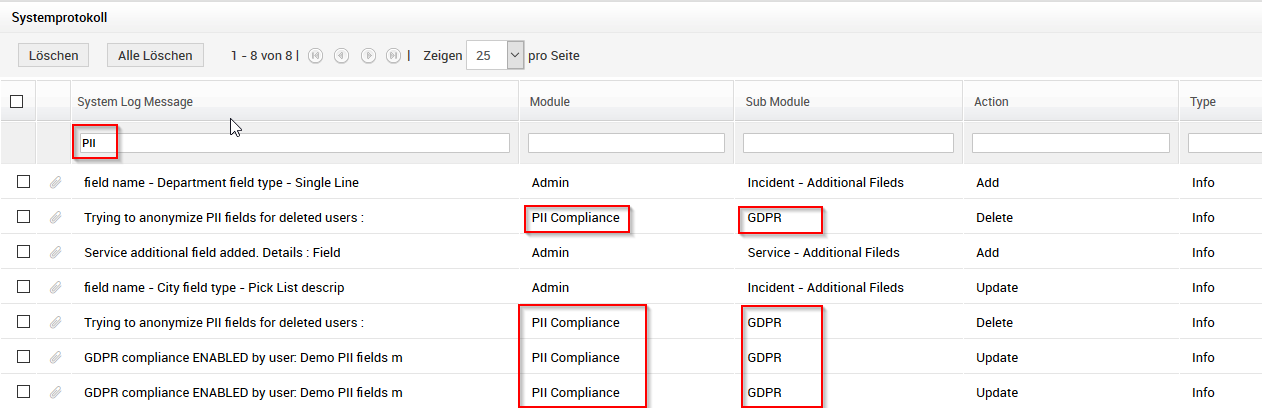
Anmerkung: Wenn Nutzer (sowohl Techniker als auch Anforderer) in ServiceDesk Plus gelöscht werden, werden die jeweiligen Konten lediglich deaktiviert, um ein vollständiges Reporting zu ermöglichen. Aus diesem Grund wird der Benutzername durch einen zufälligen Text anonymisiert. Sie können zudem einzelne Felder auswählen, deren Inhalte bei der Nutzerlöschung komplett gelöscht werden sollen. Die restlichen Felder bleiben von der Löschung unberührt.